win10专业版打开文件闪退怎么解决 win10打开文件夹闪退如何修复
更新时间:2023-07-13 10:37:46作者:xiaoliu
win10专业版打开文件闪退怎么解决,win10专业版打开文件闪退问题一直困扰着许多用户,而解决这个问题的方法也备受关注,当我们试图打开文件时,却经常遭遇到突然闪退的情况,这不仅令人沮丧,也影响了我们的工作效率。幸运的是针对这个问题,有一些简单的修复方法可以尝试。通过以下措施,我们或许能够解决win10打开文件闪退的困扰,让我们的计算机恢复正常运行。
具体解决方法如下:
1、打开控制面板,点击程序下方的卸载程序。
2、进去程序和功能界面之后,点击查看已安装的更新。
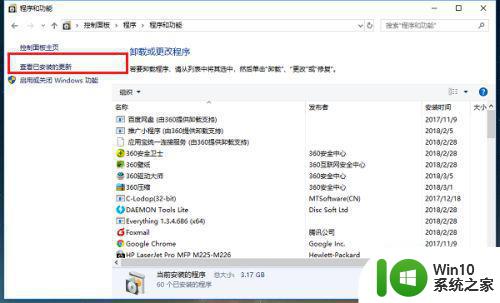
3、进去已安装更新界面之后,查看最近系统的更新补丁。
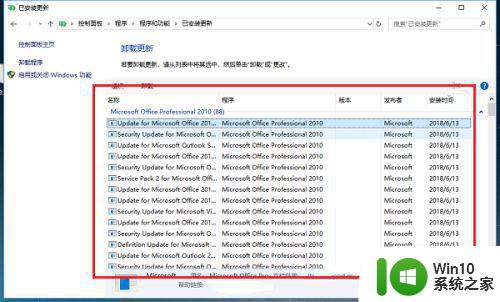
4、对最近的系统更新补丁进行卸载,再去打开文件夹查看是否正常。
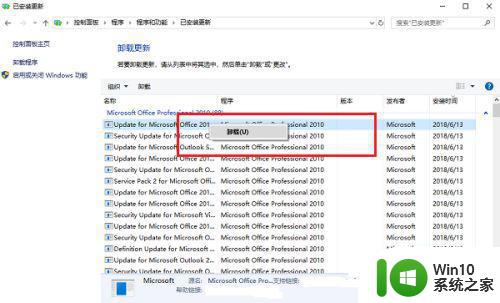
5、如果文件夹还出现闪退,可能是系统文件损坏导致,打开安全卫士,点击系统修复。
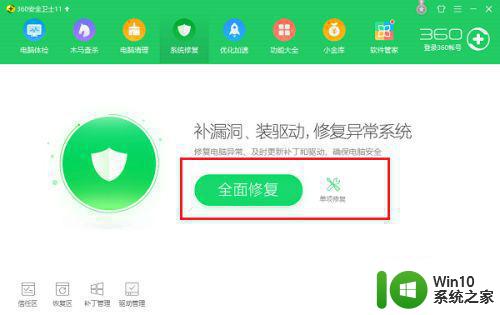
6、进去系统修复界面之后,开始扫描系统内容,检测完成之后,进行一键修复。
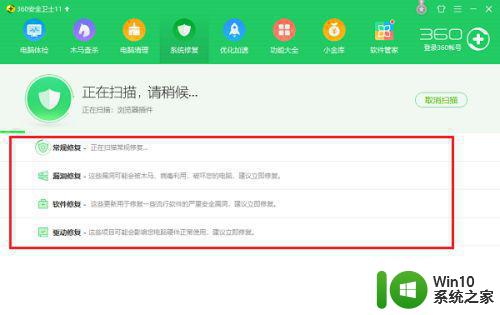
以上就是Win10专业版打开文件闪退的解决方案,如果您还不清楚如何操作,可以按照小编提供的方法进行尝试,希望这些方法能够帮助到您。
win10专业版打开文件闪退怎么解决 win10打开文件夹闪退如何修复相关教程
- win10打开RAR文件闪退解决技巧 Win10打开RAR文件闪退原因分析
- win10打开文件夹就闪退的解决方法 win10打开文件夹就闪退怎么办
- w10打开rar文件闪退的处理方法 win10打开rar文件闪退怎么办
- win10 1909打开文件夹就闪退如何处理 win10 1909文件夹闪退怎么解决
- w10 excel闪退解决方法 如何修复w10打开excel文件闪退问题
- win10专业版设置闪退的解决方法 win10专业版设置闪退怎么修复
- win10打开应用闪退如何处理 win10软件打开就闪退怎么回事
- win10系统打开软件闪退怎么解决 win10系统软件闪退怎么办
- win10软件闪退怎么办 win10软件打开闪退怎么解决
- w10打开共享文件一直闪退怎么解决 w10打开共享文件闪退解决方法
- win10软件 运行中闪退 win10软件闪退打不开怎么解决
- win10软件闪退怎么办 win10打开软件闪退解决方法
- 蜘蛛侠:暗影之网win10无法运行解决方法 蜘蛛侠暗影之网win10闪退解决方法
- win10玩只狼:影逝二度游戏卡顿什么原因 win10玩只狼:影逝二度游戏卡顿的处理方法 win10只狼影逝二度游戏卡顿解决方法
- 《极品飞车13:变速》win10无法启动解决方法 极品飞车13变速win10闪退解决方法
- win10桌面图标设置没有权限访问如何处理 Win10桌面图标权限访问被拒绝怎么办
win10系统教程推荐
- 1 蜘蛛侠:暗影之网win10无法运行解决方法 蜘蛛侠暗影之网win10闪退解决方法
- 2 win10桌面图标设置没有权限访问如何处理 Win10桌面图标权限访问被拒绝怎么办
- 3 win10关闭个人信息收集的最佳方法 如何在win10中关闭个人信息收集
- 4 英雄联盟win10无法初始化图像设备怎么办 英雄联盟win10启动黑屏怎么解决
- 5 win10需要来自system权限才能删除解决方法 Win10删除文件需要管理员权限解决方法
- 6 win10电脑查看激活密码的快捷方法 win10电脑激活密码查看方法
- 7 win10平板模式怎么切换电脑模式快捷键 win10平板模式如何切换至电脑模式
- 8 win10 usb无法识别鼠标无法操作如何修复 Win10 USB接口无法识别鼠标怎么办
- 9 笔记本电脑win10更新后开机黑屏很久才有画面如何修复 win10更新后笔记本电脑开机黑屏怎么办
- 10 电脑w10设备管理器里没有蓝牙怎么办 电脑w10蓝牙设备管理器找不到
win10系统推荐
- 1 电脑公司ghost win10 64位专业免激活版v2023.12
- 2 番茄家园ghost win10 32位旗舰破解版v2023.12
- 3 索尼笔记本ghost win10 64位原版正式版v2023.12
- 4 系统之家ghost win10 64位u盘家庭版v2023.12
- 5 电脑公司ghost win10 64位官方破解版v2023.12
- 6 系统之家windows10 64位原版安装版v2023.12
- 7 深度技术ghost win10 64位极速稳定版v2023.12
- 8 雨林木风ghost win10 64位专业旗舰版v2023.12
- 9 电脑公司ghost win10 32位正式装机版v2023.12
- 10 系统之家ghost win10 64位专业版原版下载v2023.12